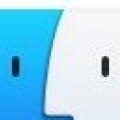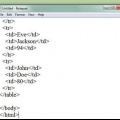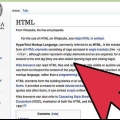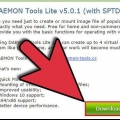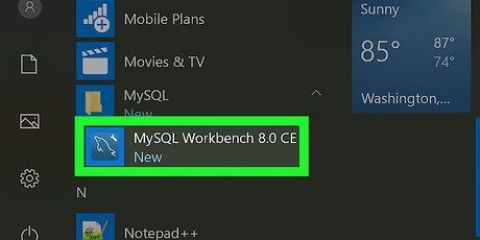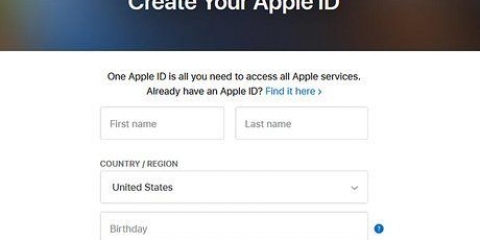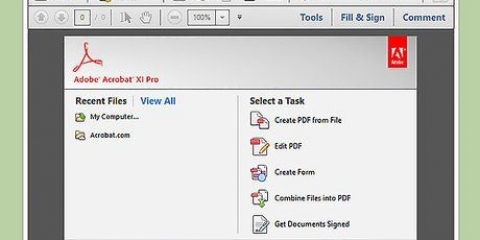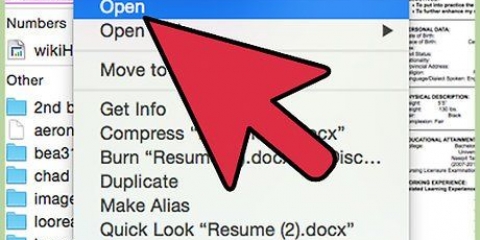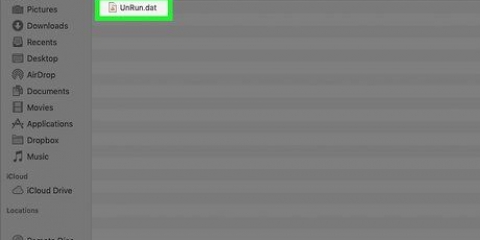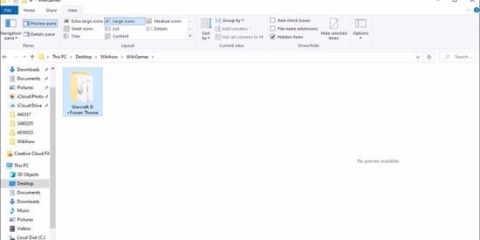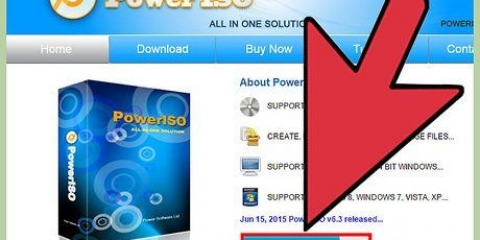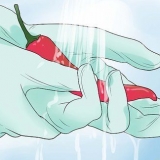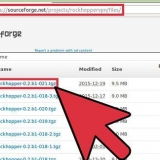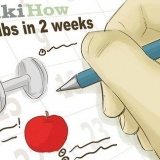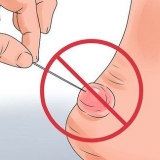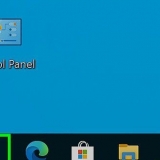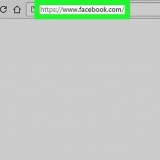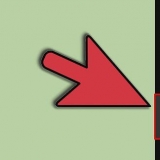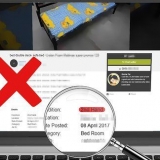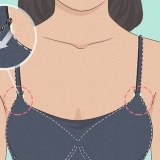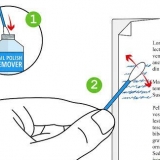Um arquivo DAT é um arquivo genérico que pode conter praticamente qualquer tipo de conteúdo. Se você abrir um arquivo DAT no programa usado para criá-lo, ele será executado corretamente, mas pode ser difícil descobrir qual programa é. A extensão do arquivo `.dat` é uma abreviação de `dados`. UMA .dat é usado pelo Minecraft para rastrear dados de usuário e nível. Um programa chamado NBTExplorer é recomendado para editar arquivos Minecraft DAT. Editar um arquivo Minecraft DAT permite alterar o conteúdo do jogo. Clique aqui para um artigo do wikiHow sobre como editar arquivos Minecraft DAT. Você pode abrir um arquivo DAT com qualquer editor de texto, mas se o arquivo não for texto, parecerá uma porcaria. Isso é especialmente verdadeiro para arquivos DAT de arquivos de vídeo. Às vezes, os arquivos DAT são gerados por mensagens de email do Outlook em formato rich text, como negrito ou itálico. Os arquivos DAT do Outlook são usados para armazenar os dados no formato RTF e são inutilizáveis.
Degraus
Método 1 de 5: Abrindo e editando um arquivo DAT
1. Abra o arquivo DAT usando um editor de texto. Você pode usar o editor de texto que acompanha seu computador, como o Bloco de Notas no Windows ou o TextEdit no OS X.
2. Procure pistas sobre a origem do arquivo. Às vezes, um arquivo DAT conterá algum texto que fornece pistas sobre que tipo de arquivo é (mesmo que esteja preenchido com caracteres ilegíveis).
Por exemplo, se você suspeitar que um arquivo DAT é na verdade um arquivo de vídeo, tente abri-lo em um player de vídeo.Editar um arquivo DAT com caracteres ilegíveis e salvá-lo corromperá o arquivo e o tornará inutilizável, mesmo se você o abrir no programa correto.3. Edite o arquivo DAT. Faça alterações no arquivo DAT como faria com qualquer outro arquivo de texto e salve o arquivo.
Método 2 de 5: Alterando a extensão do arquivo DAT no Windows
1. Verifique se as extensões de arquivo estão visíveis. Antes de editar uma extensão de arquivo no Windows, verifique se as extensões de arquivo estão visíveis. Abra o Explorador do Windows. Vá para uma pasta com arquivos. Se os nomes dos arquivos forem seguidos por um ponto (.) e três ou mais caracteres, as extensões de arquivo ficam visíveis. Caso contrário, para obter ajuda para tornar as extensões de arquivo visíveis.
2. Renomear uma extensão de arquivo. Encontre o arquivo com a extensão que você deseja alterar. Clique com o botão direito do mouse no arquivo que deseja alterar e clique em Renomear. Edite a extensão do arquivo e pressione Enter. Na caixa de diálogo, clique em Sim para concluir a edição.
Se você não tiver certeza de qual extensão de arquivo usar, para algumas extensões de arquivo conhecidas.
Método 3 de 5: Alterando a extensão do arquivo DAT no Mac OS X
1. Verifique se as extensões de arquivo estão visíveis. Antes de editar uma extensão de arquivo no Mac OS X, verifique se as extensões de arquivo estão visíveis. Abrir localizador. Vá para uma pasta com arquivos. Se os nomes dos arquivos forem seguidos por um ponto (.) e três ou mais caracteres, as extensões de arquivo ficam visíveis. Caso contrário, para obter instruções sobre como exibir extensões de arquivo.
2. Renomear uma extensão de arquivo. Encontre o arquivo com a extensão que você deseja alterar. Clique com o botão direito do mouse no arquivo e clique em `Mostrar informações`. Na janela Informações do arquivo, no campo `Nome & extension`, edite a extensão do arquivo. Quando terminar, feche a janela. Na caixa de diálogo, clique em Manter para a extensão de arquivo que você deseja usar.
Método 4 de 5: Tornar as extensões de arquivo visíveis no Windows
1. Abra o Painel de Controle. Clique em Iniciar e, em seguida, clique em Painel de controle. No Painel de Controle, clique em Aparência e Personalidade.
2. Tornar as extensões de arquivo visíveis. Clique em Opções de Pasta. Clique na guia Exibir ou Exibir e, em `Configurações avançadas`, desmarque `Ocultar as extensões dos tipos de arquivo conhecidos`.
3. Tornar as extensões visíveis no Windows 8. Abra o Windows Explorer e clique na guia Exibir ou Exibir. Clique em Opções e, em seguida, clique em Alterar pasta e opções de pesquisa. Em Configurações avançadas, role para baixo e desmarque `Ocultar as extensões dos tipos de arquivo conhecidos`. Clique em Aplicar.
Método 5 de 5: Tornando as extensões de arquivo visíveis no Mac OS X
1. Abra as preferências do Finder. Abrir localizador. Clique no menu Finder e, em seguida, em Preferências.
2. Tornar as extensões visíveis. Clique na guia Avançado. Marque `Mostrar todas as extensões de arquivo`. Feche a janela de preferências do Finder.
Pontas
Aqui está uma lista de extensões de arquivo comumente usadas:- .doc, .docx documento do Microsoft Word
- .xls documento do Microsoft Excel
- .csv Valores separados por vírgula em uma planilha
- .ppt documento do Microsoft PowerPoint
- .pdf arquivo Adobe PDF
- .txt arquivo de texto
- .arquivo RTF rtf
- .jpg, .arquivo de imagem gif
- .mp3, .wav arquivo de áudio
- .mp4, .arquivo de vídeo wmv
- .exe arquivo de programa executável
Artigos sobre o tópico "Editando um arquivo dat"